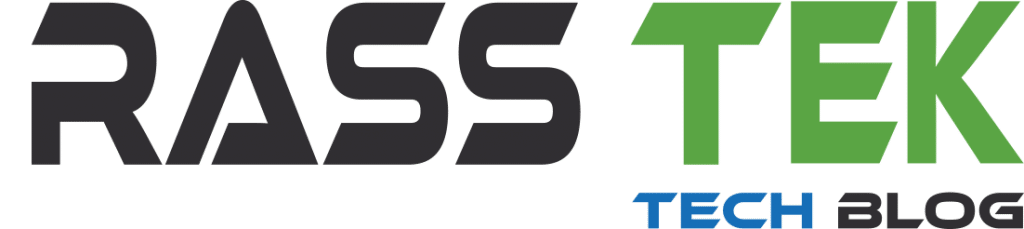Chắc ít nhất các bạn cũng một lần quên mật khẩu Wifi nhà mình đúng không nào?
Thông thường ban đầu ta đăng nhập vào máy tính, điện thoại,… thì mặc định wifi sẽ được lưu lại lần sau không cần đăng nhập.
Một ngày đẹp trời, có khách tới chơi hỏi bạn mật khẩu wifi, vô tình quên mất do quá lâu chưa đăng nhập lại.
Yên tâm không cần quá căng thẳng nào! Thử 2 cách sau ngay nhé, không cần phải Reset modem wifi đặt lại mật khẩu đâu nào.
Xem mật khẩu Wifi qua trình cài đặt Windows 10
Cách này được xem là đơn giản nhất, tuy nhiên cần nhấp hơi nhiều cửa sổ tí.
Tại góc phải màn hình bạn click chuột phải vào biểu tượng wifi Chọn Open Network & Internet Settings–> chọn mục WiFi–> Chọn Network and Sharing Center–> Tại mục Connection bạn sẽ thấy wifi đang kết nối.
Click vào tên Wifi –> Cửa số wifi Status hiện ra–> Chọn tiếp mục Wireless Properties–> Chọn mục Security–> tick vào ô Show Characters.
Lúc này mật khẩu sẽ hiện thị ra cho các bạn nhé!
Tìm mật khẩu wifi bằng Modem Wifi nhà bạn
Nếu cách trên bạn gặp khó khăn thì có thể thử cách với modem Wifi.
Cách này bạn cần biết mật khẩu modem wifi nhà mình nhé!. Có được tài khoản này thì kiểm soát toàn bộ hệ thống mạng.
Bước 1: Phải biết địa chỉ lớp mạng đang dùng là bao nhiêu?
Trên máy tính, bấm tổ hợp phím có biểu tượng Windows+ R–> Gõ lệnh Cmd–> Gõ lệnh ipconfig
Bên trên địa chỉ lớp mạng của mình: 192.168.10.18.
Bước 2: Đăng nhập vào Modem wifi
Mở trình duyệt Web lên Chrome hay Firefox điều được. Gõ địa chỉ lớp mạng của bạn vào. Đăng nhập bằng tài khoản mà bạn cài đặt cho modem.
Modem nhà mình là ToTolink. Đăng nhập thành công có ngay mật khẩu ạ.
Với cách 2 thì sẽ nhanh hơn, nhưng bạn cần là người quản lý modem phát wifi bạn. Và bạn có thể thực hiện cách 2 trên cả điện thoại nhé.
Hi vọng chia sẻ nhỏ sẽ giúp được các bạn gặp vấn đề quên mật khẩu wifi. Cảm ơn các bạn, theo dõi RASSTEK Blog để nhận bài viết mới nhé!